Das iPad von Apple ist ein sehr vielseitiges Gerät, und die Vielseitigkeit, die es Funktionen ermöglicht, beruht auf der Fähigkeit, eine Reihe verschiedener Dateien zu öffnen und zu spielen.
Sie können diese Dateien auf viele verschiedene Arten auf Ihrem Gerät erhalten, aber die Mehrheit Ihrer Mediendateien, wie Musik, Videos und Bilder, werden wahrscheinlich über iTunes mit Ihrem Apple -Tablet synchronisiert.
iTunes ist die medienverwaltete Anwendung, die mit Ihren iOS -Geräten zusammenfasst, und kann frei von der Apple -Website heruntergeladen werden.
Das Programm wird ständig aktualisiert, um Ihnen die aktuellsten und verbesserten Methoden zu bieten, um Ihre Dateien von Ihrem Computer auf Ihr iPad zu bringen.
Wie synchronisiere ich Dateien mit meinem iPad?
Wenn Sie gerade Ihr neues iPad geöffnet haben oder iTunes noch nicht heruntergeladen und installiert haben, können Sie dies aus tunDieser Link.
Klicken Sie einfach auf das BlauJetzt herunterladenSchaltet auf der linken Seite des Fensters und speichern Sie die Datei auf Ihrem Computer. Sobald die Datei das Download beendet hat, können Sie sie doppelklicken, um die Installation zu starten, und befolgen Sie die Eingabeaufforderungen auf dem Bildschirm, um den Installationsprozess abzuschließen.
iTunes sollte nach Abschluss der Installation starten. Wenn dies nicht der Fall ist, können Sie das Symbol, das auf Ihrem Desktop erstellt wurde, doppelklicken.
Oben in diesem Fenster befindet sich aDateiLink, den Sie klicken können, um Dateien zu Ihrer Bibliothek hinzuzufügen. Klicken Sie auf dieDatei zur Bibliothek hinzufügenoderOrdner der Bibliothek hinzufügenOption zum Durchsuchen einer Datei oder eines Ordners, die Dateien enthalten, die Sie mit Ihrem iPad synchronisieren möchten.
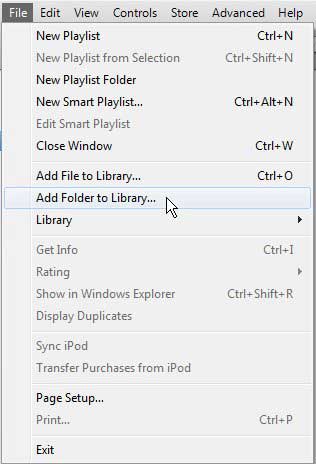
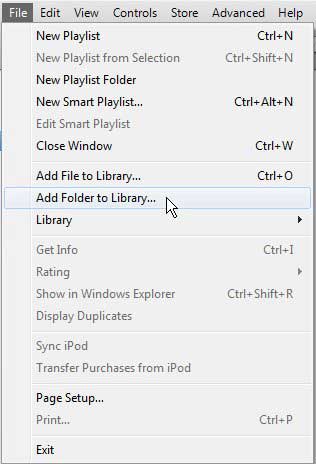
ITunes wird dann mit dem Importieren Ihrer Dateien in Ihre Bibliothek fortfahren. Beachten Sie, dass die in Ihrer Bibliothek gezeigten Dateien die Dateien sind, die mit Ihrem iPad synchronisiert werden. Wenn eine Datei nicht aus einem von Ihnen ausgewählten Ordner importiert wurde, ist sie wahrscheinlich nicht mit iTunes kompatibel und wird nicht mit Ihrem iPad synchronisiert.
Sobald alle Ihre Dateien in die Bibliothek hinzugefügt wurden, können Sie Ihr iPad mit dem USB -Kabel mit dem iPad mit Ihrem Computer anschließen. Wenn Sie das iPad zum ersten Mal anschließen, müssen Sie ein grundlegendes Setup durchführen, z. B. das Registrieren des Geräts und das Erstellen oder Hinzufügen einer Apple -ID zum Gerät. Befolgen Sie einfach die Eingabeaufforderungen und Anweisungen auf dem Bildschirm, bis das Setup abgeschlossen ist.
Mehr lesen:So beheben Sie ein iPad, das nicht mit einem Computer synchronisiert wird
Sobald das iPad angeschlossen und registriert ist, klicken Sie auf Ihr iPad unterGerätein der Spalte auf der linken Seite des Fensters.
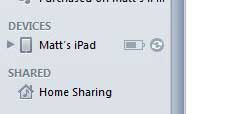
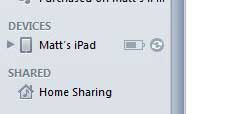
Dadurch wird die Anzeige in der Mitte des Fensters geändert. Für jede Dateiart, die Sie mit Ihrem Gerät synchronisieren können, befinden sich oben in diesem Abschnitt eine Registerkarte. Klicken Sie auf die Registerkarte für jede Dateiart, um die Synchronisierungseinstellungen für diese Dateien auszuwählen. Zum Beispiel konfiguriere ich im Bild unten dieFilmeTab. Aktivieren Sie das Kontrollkästchen links vonFilme synchronisierenUm diese Dateien beim Synchronisieren mit Ihrem iPad einzuschließen, klicken Sie auf das Dropdown-Menü, um anzugeben, wie viele Filme Sie mit Ihrem Gerät synchronisieren sollten.
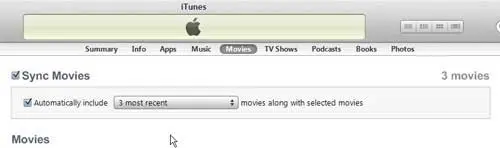
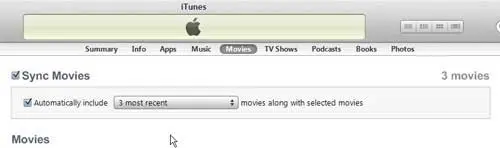
Wenn Sie Ihre bevorzugten Einstellungen auf jeder Registerkarte ausgewählt haben, klicken Sie auf dieAnwendenSchaltfläche in der unteren rechten Ecke des Fensters, um Ihr Gerät zu synchronisieren.
Jetzt, da Ihr iPad ordnungsgemäß mit iTunes auf Ihrem Computer konfiguriert ist, können Sie die kürzlich der iOS -Software auf Ihrem iPad hinzugefügte Funktion für drahtlose Synchronisierungen nutzen. Diese Funktion erfordert, dass Ihr Computer und Ihr iPad beide mit demselben drahtlosen Netzwerk verbunden sind. Sobald Sie bestätigt haben, dass beide Geräte tatsächlich im selben Netzwerk sind, können Sie den folgenden Prozess beginnen, um eine drahtlose Synchronisierung durchzuführen.
Schließen Sie das iPad an Ihren Computer an und warten Sie, bis iTunes gestartet wird.
Wählen Sie Ihr iPad unter demGeräteAbschnitt, überprüfen Sie die Option, damit das iPad drahtlos synchronisiert werden kann, und klicken Sie auf das iPadAnwendenTaste.
Trennen Sie Ihr iPad vom Computer und schließen Sie das iPad an eine Wandsteck an. Sobald das iPad Ihre iTunes -Bibliothek auf Ihrem Computer erkennt, beginnt es die drahtlose Synchronisierung.
Um mehr über die Konfiguration der drahtlosen Synchronisierung auf Ihrem iPad zu erfahren, können Sie hier lesen.
Nachdem Sie nun wissen, wie Sie Dateien von Ihrem Computer mit Ihrem iPad synchronisieren, können Sie die Mobilität des iPad nutzen, um diese Dateien unterwegs anzuzeigen und zu bearbeiten.
